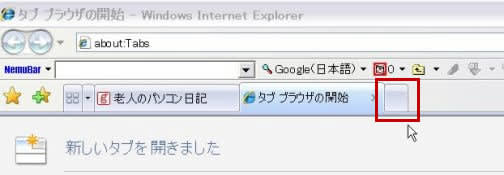このツールの基本は、迷惑メールが配信された場合に、独自の「迷惑メール」フォルダーに自動的に移動される、ということです。そして、その基準などにツールバーの各符号を使うようです。

しかし、私のパソコンは、既にプロバイダーの「迷惑メールブロックサービス」を使っているので、迷惑メールは全く入ってきません。そのために、今回のツールを試みるチャンスがないので、これに対する追求は終わりにします。、

しかし、私のパソコンは、既にプロバイダーの「迷惑メールブロックサービス」を使っているので、迷惑メールは全く入ってきません。そのために、今回のツールを試みるチャンスがないので、これに対する追求は終わりにします。、










 ウィルスバスターを2007にバージョンアップした結果、いろいろ変ったことがあるらしいのですが、その中で特に、日常目に付くようになったことが一つ、Outlook Express の画面に「迷惑メール対策ツール」というツールバーが新しく出来た、ということです。
ウィルスバスターを2007にバージョンアップした結果、いろいろ変ったことがあるらしいのですが、その中で特に、日常目に付くようになったことが一つ、Outlook Express の画面に「迷惑メール対策ツール」というツールバーが新しく出来た、ということです。



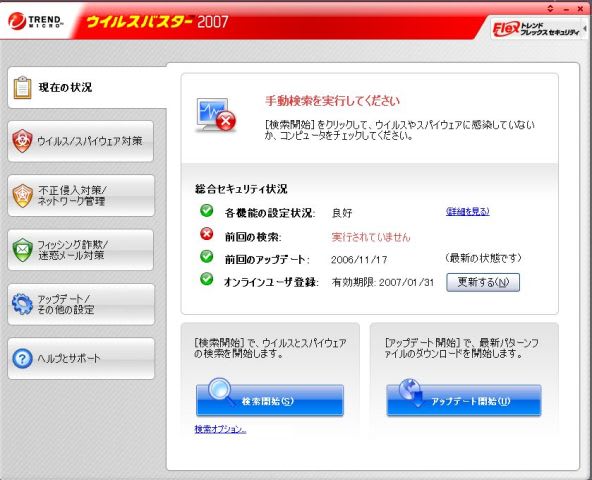
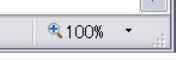 画面右下にある「100%」ボタンを1回クリックすると、画面が 125% に拡大されます。もう1回クリックすると 150% 、更にクリックすると 100% に戻ります。テキストだけでなく、画像も含めて画面が拡大表示されるため、見やすくなります。
画面右下にある「100%」ボタンを1回クリックすると、画面が 125% に拡大されます。もう1回クリックすると 150% 、更にクリックすると 100% に戻ります。テキストだけでなく、画像も含めて画面が拡大表示されるため、見やすくなります。 右の小さい▼ボタンをクリックすると、左の画面が開いて、他の倍率も選ぶことが出来ます。更に「カスタム」をクリックすると、任意の倍率も可能です。 この機能は、フォントサイズが固定されている場合でも、簡単に拡大できますから、細かい文字のブログなどを読むときには、とても便利です。
右の小さい▼ボタンをクリックすると、左の画面が開いて、他の倍率も選ぶことが出来ます。更に「カスタム」をクリックすると、任意の倍率も可能です。 この機能は、フォントサイズが固定されている場合でも、簡単に拡大できますから、細かい文字のブログなどを読むときには、とても便利です。
 まず、ホームページを変更したり追加したりするボタンは、ツールバー右一群の一番左にあります。この横の▲をクリックすると「ホームページの変更」と「削除」が選べます。
まず、ホームページを変更したり追加したりするボタンは、ツールバー右一群の一番左にあります。この横の▲をクリックすると「ホームページの変更」と「削除」が選べます。

 現在開いているタブを、全部一覧で見ることも出来ます。 「お気に入り」の星マークと「タブ」の間の「クイックタブ」をクリックすると、下図のような一覧表示になります。
現在開いているタブを、全部一覧で見ることも出来ます。 「お気に入り」の星マークと「タブ」の間の「クイックタブ」をクリックすると、下図のような一覧表示になります。